מיקום צילום מסך - לאן עוברים צילומי מסך במחשב האישי (Windows 10/8/7)
על ידי צילום מסך תוכל לשמור ולשתף את הדף הנוכחי שאתה מחפש בקלות. Windows מציע מספר דרכים לצלם צילומי מסך. אתה יכול להשתמש בקיצורי מקשים ובכלי ברירת מחדל של צילום מסך לצורך לכידת מסך במחשב Windows שלך. אבל לפעמים אתה לא יכול למצוא את תמונות לכידת המסך שלך. לאן עוברות צילומי מסך במחשב האישי?
למשתמשים רבים אין מושג לגבי מיקום המסך המוגדר כברירת מחדל. כך שתוכלו לראות שאלות רבות כמו "מדוע המחשב שלי לא יצלם צילום מסך?", "מדוע צילומי המסך שלי אינם מופיעים על שולחן העבודה שלי?", "היכן נשמרות צילומי המסך שלי?" ועוד. אם אינך יכול למצוא היכן נשמרות צילומי מסך במחשב, פשוט המשך לקרוא כדי למצוא את התשובה.
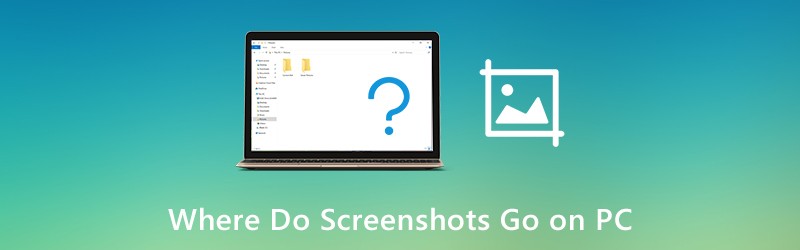
תוכן הדף
חלק 1: לאן עוברים צילומי מסך במחשב האישי
זה נורמלי שצילומי מסך לא נשמרים בשולחן העבודה. או שתיקיית צילומי המסך נעלמה פתאום. להלן המיקומים האפשריים של שמירת צילומי מסך של Windows. אתה עדיין יכול למצוא לאן צילומי מסך עוברים במחשב Windows 10/8/7.
העתק צילומי מסך ללוח
לצלם צילום מסך חלונות 10 אוֹ חלונות 8, אתה יכול ללחוץ על PrtScn מקש במקלדת ישירות. צילום המסך שצולם לא יישמר כקובץ יחיד. למעשה, צילום מסך זה של Windows עובר ללוח. אתה יכול לפתוח כל עורך תמונות (Paint) כדי להדביק ולשמור צילומי מסך מהלוח.
ובכן, תוכל להשיג את אותה התוצאה עד מצלם תמונות מסך חלונות 7 באמצעות חלונות ו PrtScn מקשים.
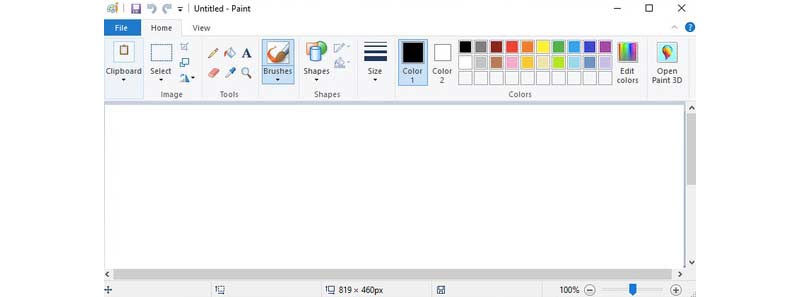
שמור צילומי מסך בתיקיית צילומי המסך
אם תלחץ חלונות ו PrtScn מקשים לצילום תמונות חלונות 10 ו חלונות 8, צילום המסך שלך יישמר ב- צילומי מסך תיקיה כברירת מחדל.
היכן למצוא את תיקיית צילומי המסך של Windows? במהלך תקופה זו תוכלו לפתוח ג נהיגה משתמשים תיקיה. בחר שם משתמש ואז מצא תמונות. מאוחר יותר, אתה יכול לפתוח את צילומי מסך תיקיה. זה המקום שבו צילומי המסך שלך עוברים למחשב Windows.
הערה: באשר לשאלה היכן עוברות צילומי מסך במחשב Windows 10, תוכל למצוא את תיקיית צילומי המסך ב- תמונות אפליקציה במקום זאת. רק תפתח אַלבּוֹם כדי לגשת ל צילומי מסך תיקיה.
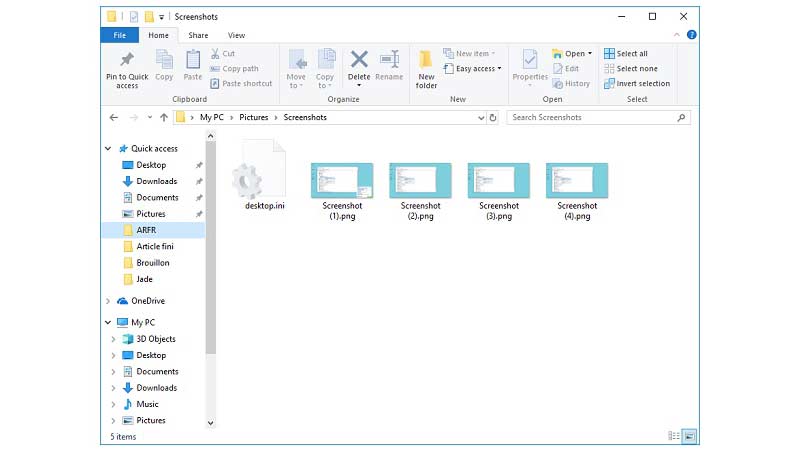
שמור צילומי מסך בתיקיית הצילומים
עבור משתמשי Windows 10, אתה יכול להשיג כלי נוסף לצילום מסך ב- Windows 10, שהוא סרגל המשחקים. כאשר אתה מצלם צילום מסך באמצעות סרגל המשחקים של חלונות 10או שתלחץ חלונות, Alt, PrtScn המקשים במקלדת שלך, צילומי המסך יישמרו בתוך לוכד תיקיה. אתה יכול למצוא לאן חלונות 10 תמונות מסך שלך סרטונים סִפְרִיָה.

העלה צילומי מסך ל- OneDrive
באשר לשאלה היכן עוברות צילומי מסך במחשב Windows 10, יש תשובה אפשרית נוספת, והיא OneDrive. אם צילומי מסך של Windows 10 נעלמו, תוכל לפתוח את אפליקציית OneDrive כדי לבצע בדיקה. תכונת השמירה האוטומטית של OneDrive תעלה ותשמור צילומי מסך ל- OneDrive במחשב Windows 10 באופן אוטומטי.
אם ברצונך לשמור צילומי מסך בשולחן העבודה במקום OneDrive, תוכל לעבור ל- OneDrive הגדרות. בחר שמירה אוטומטית ואז לעבור מחשב זה בלבד כתיקיית היעד. כתוצאה מכך התמונות שצולמו יישמרו בכונן המקומי.
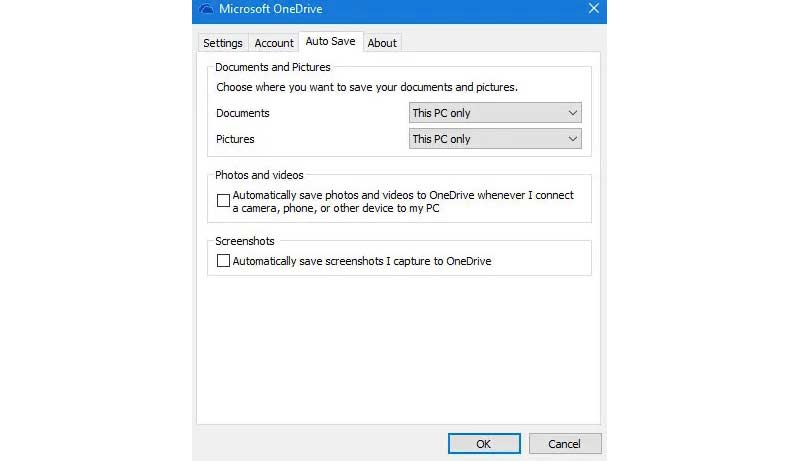
חלק 2: כיצד ליצור ולשמור צילומי מסך ב- Windows 10 / 8.1 / 8/7
כלי ציור בזמן אמת חשובים בעת צילום צילומי מסך במחשב או במחשב הנייד שלך. אתה יכול להוסיף הערות וצורות כדי להדגיש את נקודת המפתח ישירות. כך, אחרים יכולים לתפוס את העניין ולהבין מה אתה באמת רוצה להביע תוך זמן קצר. כדי לערוך ולצלם צילומי מסך במחשב האישי, אתה יכול לרוץ מקליט מסך Vidmore. זה לא רק מקליט וידאו ושמע חזק, אלא גם כלי צילום מסך לכל משתמשי Windows. אתה יכול לצלם צילום מסך בכל גודל אזור וכלי ציור בקלות. יתר על כן, היכן צילום מסך במחשב תלוי בך.
- צלם צילום מסך במחשב ובמחשב נייד של מסך מלא, חלון או אזור מותאם אישית.
- הוסף טקסט, קו, חץ, אליפסה, מלבן, הסבר, פסיפס ועוד בכל גודל וצבע.
- שמור צילומי מסך של Windows כפורמט JPG, JPEG, PNG, TIFF, BMP או GIF באיכות גבוהה.
- ייצא צילומי מסך לשולחן העבודה או לכל תיקיה אחרת בצורה גמישה.
- מחק, בצע מחדש או בטל כל אפקט צילום מסך ללא הגבלה.
- העתק, שמור, שתף או הצמד צילום מסך במחשב Windows שלך.
שלב 1: הורדה, התקנה והפעלה של מקליט המסך Vidmore בחינם. לצילום מסך במחשב, בחר לכידת מסך בממשק הראשי.

שלב 2: כדי לדעת לאן עוברות צילומי מסך במחשב, בחר העדפות מתפריט שלוש הנקודות. בתוך ה תְפוּקָה הכרטיסייה, נווט אל מיקום קבצי צילום מסך במקום השלישי. לחץ על סמל התיקיה כדי לשנות את תיקיית הפלט של המסך במידת הצורך. אגב, תוכלו להגדיר גם את פורמט צילום המסך.

שלב 3: העבר את העכבר לחלון או למסך שברצונך ללכוד. לחץ באמצעות לחצן העכבר השמאלי עם העכבר כדי לבחור אותו. לחלופין, אתה יכול ללחוץ ולגרור בעזרת העכבר השמאלי כדי לצלם צילום מסך עם כל מסך מלבני.

שלב 4: כדי לערוך תמונת צילום, לחץ על כל כלי עריכה בחלונית הקופץ. לאחר מכן ציין את הגודל, הצבע והמיקום בתמונת המסך שלך. אתה יכול לשלוט בכלי עריכת המסך באמצעות אפשרויות לבצע מחדש ולבטל.

שלב 5: לחץ להציל כדי לשמור צילום מסך במחשב האישי. לחלופין, תוכלו לשתף צילום מסך לפייסבוק או לטוויטר היסטוריית הקלטות חַלוֹן.

אם אתה מחפש מקליט מסך בחינם, מקליט מסך מקוון בחינם יכולה להיות הבחירה הנחמדה שלך. אתה יכול לצלם סרטון screencast במחשב Windows או Mac שלך כפורמט WMV בחינם. אפשרויות איכות הווידיאו המרובות בפלט מאפשרות למשתמשים לדחוס את גודל הקובץ בלחיצות.
חלק 3: שאלות נפוצות היכן נשמרות צילומי מסך
כיצד לשנות את תיקיית המסך המוגדרת כברירת מחדל במחשב האישי?
אם צילומי המסך שלך עוברים ללוח, אתה יכול לפתוח את Paint ולשמור אותו בכל מקום שתרצה. אך אם אינך מעוניין לשמור צילומי מסך בתיקיה צילומי מסך, עליך ללחוץ לחיצה ימנית על ה- צילומי מסך תיקיה. בחר נכסים ואז ראש אל מקום הכרטיסייה. נְקִישָׁה מהלך \ לזוז \ לעבור כדי לשנות היכן שמורות צילומי מסך נשמרות במחשב האישי.
לאן עוברות צילומי מסך ב- Mac?
אם אתה צלם צילום מסך ב- Mac באמצעות מקשי קיצור, צילומי המסך שלך ייכנסו לשולחן העבודה. במילה אחרת, צילומי מסך עוברים לשולחן העבודה ב- Mac. אתה יכול ללכת ל כלי עזר ולפתוח צילומי מסך כדי לשנות היכן שמורות צילומי מסך נשמרות ב- Mac במידת הצורך.
מה לעשות אם מקש ההדפסה אינו מצלם צילומי מסך?
כאשר מקש ההדפסה אינו פועל, תוכל להפסיק את OneDrive ותוכניות רקע אחרות. מכיוון שחלק מהתוכניות ישתלטו על מקש ההדפסה ללא רשותך. אם יש מקש F במצב במקלדת, עליך ללחוץ עליו כדי להפעיל גם את מקש מסך ההדפסה. אגב, עדכון מנהל התקן המקלדת וכלי צילום חלופיים שימושיים גם הם.
כיצד אוכל לשחזר צילום מסך מהלוח?
כדי לאחזר את היסטוריית הלוח שלך, אתה יכול ללחוץ על מקש Windows ומקש V במקלדת בו-זמנית. הפעל אותו אם אין לך הגדרה לעזוב את היסטוריית הלוח שלך. אם המחשב שלך מוגדר לעשות זאת, היסטוריית הלוח שלך תוצג ישירות בלוח, שם תוכל לאחזר את מה שאתה צריך.
למה אני לא יכול למצוא את צילומי המסך שלי במחשב?
אם תלחץ על מקש Print Screen במקלדת כדי לצלם צילום מסך, התמונה שתקבל מצילום המסך לא תישמר ישירות במחשב שלך אלא רק בלוח שלך. עליך להדביק אותו ביישום לעריכת תמונות ולשמור אותו במחשב שלך.
זה הכל בשביל לאן עוברות צילומי מסך במחשב האישי. אתה יכול למצוא ולשנות את תיקיית צילום המסך במחשב Windows שלך בקלות. יתר על כן, אם אתה רוצה לקבל תכונות צילום מסך גמישות יותר, אתה יכול להוריד בחינם מקליט מסך Vidmore. יש הרבה מתקדמים צילום מסך וכלי עריכה שלא כדאי לכם לפספס.


